Bulut depolama bugünlerde oldukça popüler. Ne yazık ki, oldukça pahalı olabilir. Dropbox, Google Drive, Box vb. Hizmetler, kullanıcıların yalnızca dosyaları depolamak için her ay para harcamasını sağlar. Harika bir alternatif, kendi bulut depolama çözümünüzü barındırmaktır. NextCloud'un girdiği yer burasıdır. Linux'ta kendi bulut depolamanızı kurmanıza ve aslında kendi Dropbox'ınızın ne olduğunu çalıştırmanıza olanak tanıyan, kendi kendine barındırılan bir hizmettir!
Bu eğiticide, bir Ubuntu sunucusu kurmayı ve NextCloud'un en son sürümünü barındırmayı gözden geçireceğiz.
Ubuntu Sunucusunu Yükleme
Bir NextCloud kurulumu hemen hemen herhangi biri üzerinde çalışırLinux masaüstü veya sunucu işletim sistemi. Yine de, en iyi sonuçları elde etmek için Ubuntu sunucusunun en son sürümünü seçin. Bunun nedeni, NextCloud'un zorlu bir uygulama olması ve kendi makinesine sahip olduğunda en iyi şekilde çalışmasıdır.

Ubuntu sunucusunu kurmanın ilk adımıkurulum diski yapmayı gerektirir. Bu kolay bir işlemdir. 2 GB boyutunda bir USB alın ve işletim sisteminin en son sürümünü indirin. USB canlı disk yükleyicisini yapmak için Etcher'ı indirin.
Canlı diski yapmak için Etcher indirme sayfasındaki talimatları izleyin. Alternatif olarak, disk görüntüsünü bir CD'ye veya DVD'ye yazdırın.
Oluşturulan canlı diskle, Ubuntu sunucusuyüklenmeye hazır. Sunucunuzun BIOS'unu USB'den (veya CD / DVD) yüklenecek şekilde yapılandırın. Bundan sonra, ana dilinizi seçmek için başlangıçta menüyü kullanın ve işlemi başlatmak için “Ubuntu sunucusunu kur” seçeneğini seçin.
Yükleyicinin içinde, Ubuntu sunucusunu yükleme işlemini takip edin. Bu bir kullanıcı adı, ana bilgisayar adı ve şifre ayarlamayı içerir. Yükleyici sizi yönlendirdiği için bu çok kolaydır.
Not: Kurulum sırasında “Kılavuzlu - tüm diski kullan” seçeneğini seçtiğinizden emin olun.
Sunucu kurulum işleminin bitimine yakın,bazı paketler gerekli. Özellikle: LAMP Sunucusu ve OpenSSH Sunucusu. Gezinmek için yukarı / aşağı okları ve kutuyu işaretlemek için boşluk çubuğunu kullanarak bu paketleri seçin. Bu paketleri seçtikten sonra Ubuntu sunucusu kurulur.
Next Cloud'u Yükleme
Ubuntu sunucusunu kullanmak için en iyi nedenlerden biribir NextCloud örneği ana bilgisayar: snap paketleri. Snaps, sunucu araçlarını dağıtmayı gerçekten kolaylaştırır. Bunun olmasaydı, yeni bir Next Cloud yüklemesinin yapılandırılması çok zaman alabilirdi.
Next Cloud'u Çalıştırmak bir komuttur. Şununla yükleyin:
sudo snap install nextcloud
NextCloud'u Yapılandırma
Next Cloud kurulumunuzu yapılandırma başlarweb arayüzüne giriş yaparak. Bu arayüze ulaşmak için IPv4 adresini bulmak ve web kullanıcı arayüzünü yüklemek için sunucunun komut satırındaki ifconfig komutunu kullanın.
IP adresini alın ve bir web tarayıcısına girin. Örneğin: http://192.168.1.108. Next Cloud web kullanıcı arayüzünü yükleyecektir.
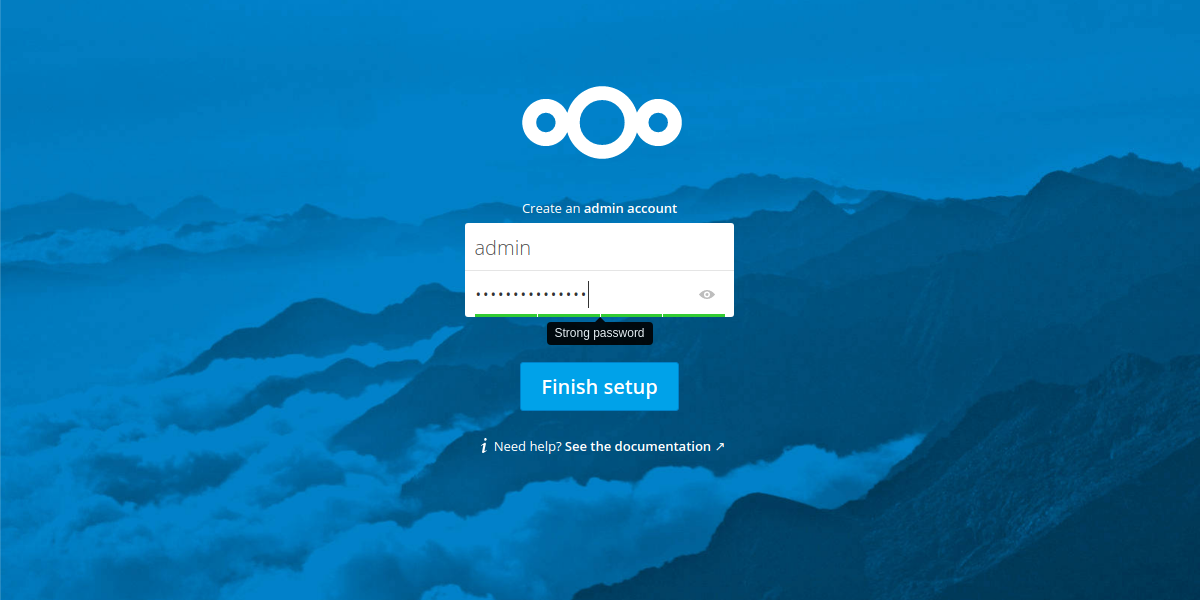
UI'da oturum açmak için önce sunucu, kullanıcının sunucuya erişmek üzere bir yönetim hesabı oluşturmasını gerektirir. Yönetici hesabı oluşturmak için. Güvenli bir şifre oluşturduğunuzdan emin olun!
Çoğunlukla, her şey ayarlandı ve hazırkullanmak. Next Cloud, kullanıcılara kutunun dışında doğru ayarları yapma konusunda çok iyi bir iş yapıyor. Yalnızca ne yaptığınızı biliyorsanız ayarları karıştırın. Tüm sunucu ayarlarına erişmek için ekranın sağ üst tarafındaki “admin” tıklayın ve “Admin” i seçin. Bu, sunucuyla ilgili tüm seçenekleri ve ayarları ortaya çıkaracaktır.
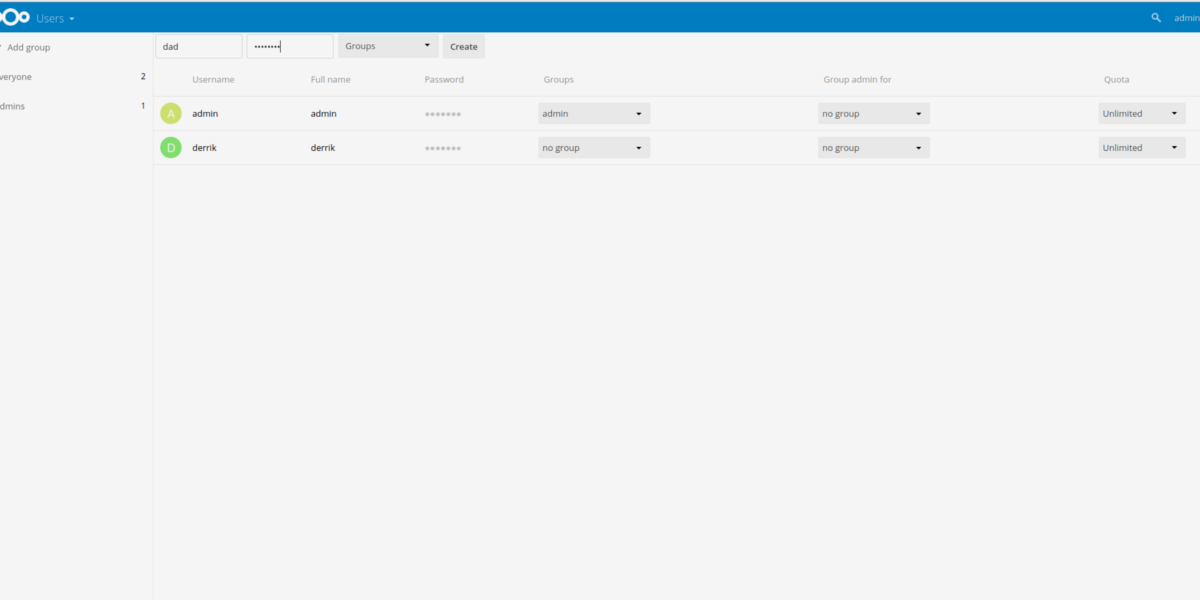
Yapılandırılması gereken tek gerçek şeyNext Cloud ile kullanıcılar. Bunun nedeni, Yönetici hesabını yönetim dışındaki herhangi bir şey için kullanmak iyi bir fikir değildir. Sağ üst köşedeki “admin” i tıklayarak yeni bir kullanıcı oluşturun, ardından alt menüden “Users” öğesini seçin.
Kullanıcı sayfasında “kullanıcı adı” ve “şifre” alanları vardır. Yeni kullanıcıyı oluşturmak için her ikisini de doldurun.
NextCloud ile Senkronizasyon
Next Cloud, diğer tüm bulut depolama hizmetleri gibiÇalışması için bir masaüstü senkronizasyon istemcisi gerektirir. Senkronize etmek için programı indirin ve bilgisayarınıza yükleyin. Senkronizasyon istemcisi Windows, Mac ve Linux için kullanılabilir.

Kurulduktan sonra, tarayıcıdaki Next Cloud Web Arayüzüne erişmek için kullanılan adresi girerek senkronizasyon işlemini başlatın. Ardından, kullanıcı adınızı ve şifrenizi girin.
Next Cloud'un HTTP üzerinde çalıştığını gösteren bir uyarı görünecektir. Göründüğünde, HTTP üzerinden senkronizasyona izin vermek için bu seçeneği tıklayın.
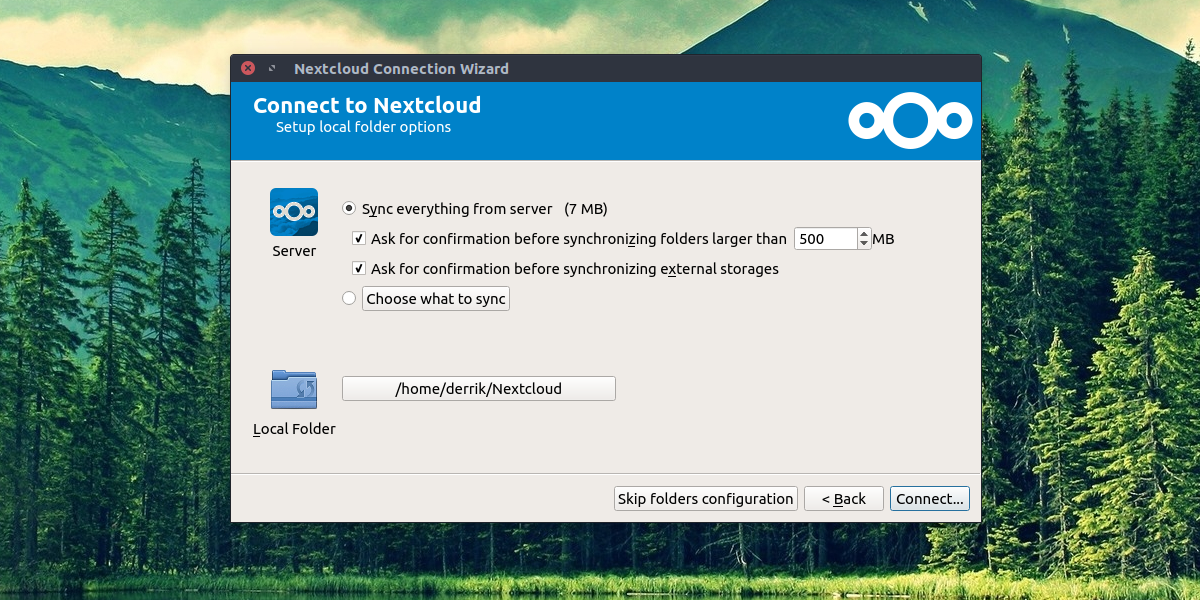
Tüm bilgiler eklendiğinde, dosya senkronizasyonu Next Cloud klasörüne öğeler ekleyerek başlayabilir. Bunu senkronizasyon simgesine sağ tıklayarak ve “Next Next Cloud klasörünü aç” ı seçerek yapın.
seyyar
Masaüstü senkronizasyon istemcisiyle birlikte, hareket halindeyken Next Cloud dosyalarınıza erişebilirsiniz. Uygulama resmi olarak desteklenir ve Android, iOS ve Windows Phone için kullanılabilir.
Sonuç
Next Cloud, kullanıcıların aynı avantajlara sahip olmasını sağlarDropbox, Google Drive ve Microsoft OneDrive kullananları büyük miktarda para harcamadan kullanmak gibi. Bulut depolama kavramını seviyorsanız, ancak kendi verilerinize sahip olmayı tercih ediyorsanız, Next Cloud ideal çözümdür.













Yorumlar